Que tal um texto com distorção e uma sombra por baixo ?
Abra seu Illustrator. Uso o CS5.
Vá no Menu File / New. Coloque tamanho de página de 100 x 100 mm, clique em OK.
Clique na Rectangle Tool, clique na prancheta "página", abrirá essa janela. Coloque a mesma medida da sua prancheta, 100 x 100 mm.
Assim que for criado o quadrado deixe com preenchimento de preto, sem borda e centralize na sua prancheta.
Agora entre no Menu Window / Layers. Bloqueie a camada como na figura abaixo.
Depois de bloquear a camada crie uma nova. Create New Layer.
Selecione a Type Tool, tecla de atalho "T".
Coloque Arial, corpo 36 pt. Preencha de amarelo e centralize na página.
Entre no Menu Effect / Distort & Transform / Free Distort.
Veja a imagem abaixo e faça igual.
- 1: Clique e arraste para cima.
- 2: Clique e arraste também.
Clique em OK.
Ficará assim.
Agora entre no Menu Effect / Stylize / Drop Shadow.
Veja essa janela e coloque as mesmas configurações.
- Mode: Normal.
- Opacity: 100%.
- X Offset: 0.
- Y Offset: 0.
- Blur: 1mm.
- Color: Branco.
Clique em Preview para acompanhar as alterações e se estiver de acordo clique em OK.
Desbloqueie a camada do retângulo de fundo.
Simples exemplo para mostrar o Free Distort e Drop Shadow.
Abraços.
.
.
.
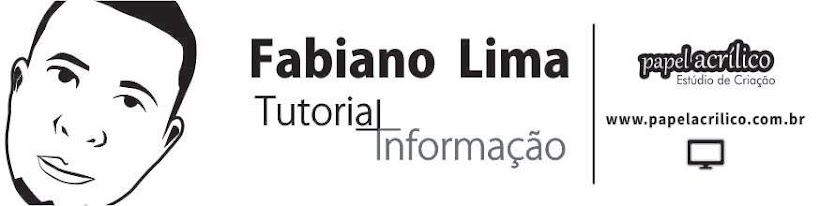











Nenhum comentário:
Postar um comentário